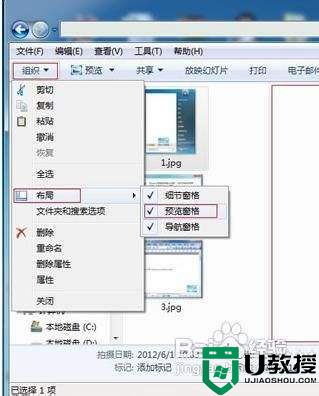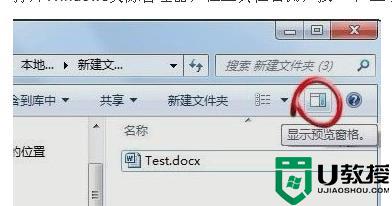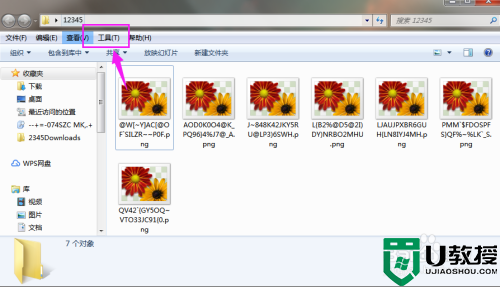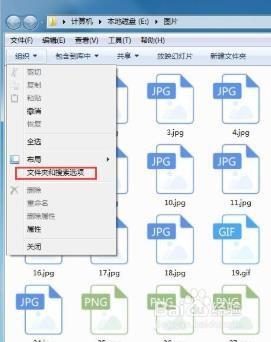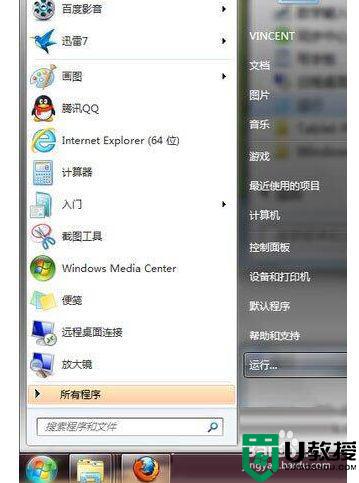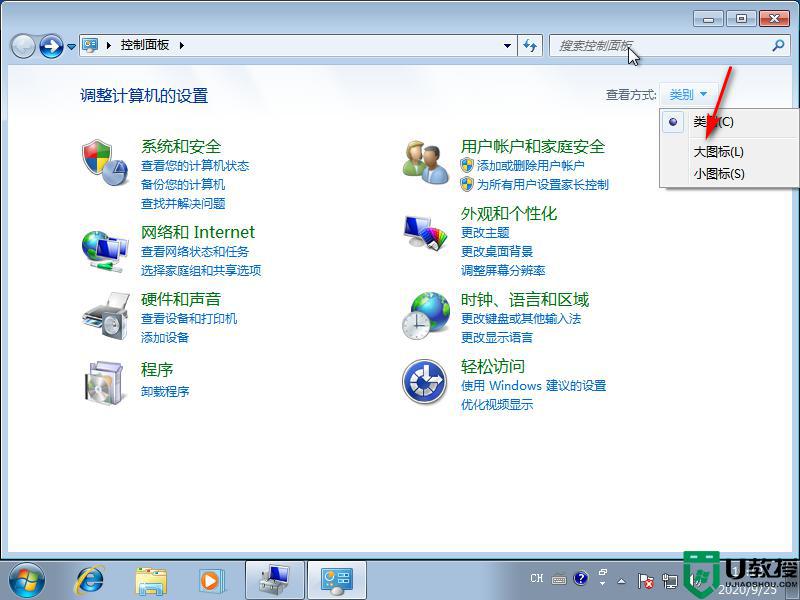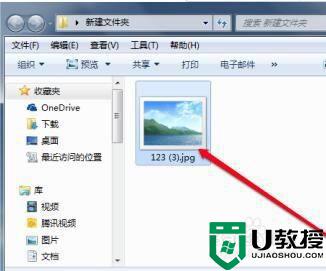win7预览窗格慢怎么办 win7系统打开预览缩略图速度很慢怎么解决
时间:2021-07-12作者:zhong
在win7系统里,我们在查看图片的时候,都会出现一个预览窗口,本来是可以查到里面的,我们可以查看预览缩略图就知道我们需要的是什么图片了,那么win7系统打开预览缩略图速度很慢怎么解决呢,下面小编给大家分享解决该问题的、
解决方法:
1、使用Win+R键调出运行对话框,然后在运行窗口中输入Regedit命令,打开注册表编辑器。接着在注册表上,将路径定位至HKEY_CURRENT_USER\Control Panel\Mouse中。
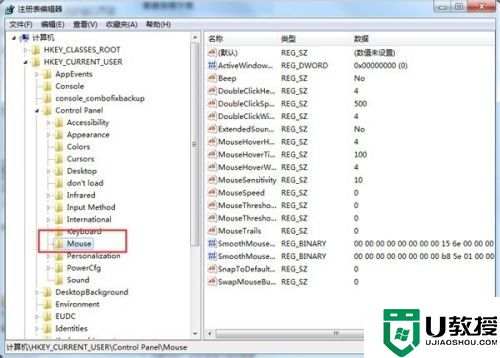
2、在Mouse项的右侧窗格中找到MouseHoverTime,并双击打开进入数值修改窗口,将默认400修改为100,这边的单位为毫秒,再点击确定按钮,然后退出注册表编辑器。
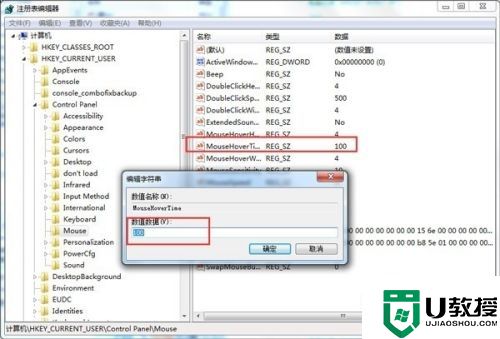
以上就是win7预览窗格速度慢的解决方法,有遇到一样预览缩略图显示慢的话,可以按上面的方法来进行解决。